- Dettagli
- Visite: 1777
Microsoft PowerToys è una raccolta di strumenti avanzati progettati per migliorare la produttività e l'esperienza d'uso su Windows. Originariamente introdotti con Windows 95 e successivamente abbandonati, i PowerToys sono stati rilanciati con Windows 10 e continuano a ricevere aggiornamenti per Windows 11. Questi strumenti gratuiti, sviluppati da Microsoft, offrono funzionalità aggiuntive che migliorano la gestione e la personalizzazione del sistema operativo. Date subito un’occhiata alla pagina Microsoft PowerToys | Microsoft Learn
Funzionalità Principali di Microsoft PowerToys
PowerToys include una serie di utility pensate per ottimizzare le operazioni quotidiane degli utenti avanzati. Tra le principali funzionalità troviamo:
- FancyZones – Un gestore avanzato di finestre che consente di organizzare rapidamente lo schermo in layout personalizzati, migliorando il multitasking.
- PowerToys Run – Un launcher rapido che permette di avviare applicazioni, eseguire ricerche e accedere a impostazioni con una semplice combinazione di tasti.
- Keyboard Manager – Uno strumento per rimappare i tasti e personalizzare le scorciatoie da tastiera.
- Color Picker – Un selettore di colori che permette di ottenere rapidamente il codice colore di qualsiasi elemento sullo schermo.
- Image Resizer – Un’utility integrata per ridimensionare rapidamente immagini direttamente dal menu contestuale di Esplora file.
- PowerRename – Uno strumento avanzato per rinominare più file contemporaneamente con criteri personalizzati.
- Mouse Utilities – Strumenti per migliorare la visibilità e la tracciabilità del puntatore del mouse.
- Awake – Un tool che impedisce al PC di andare in standby senza dover modificare manualmente le impostazioni di risparmio energetico.
- File Explorer Add-ons – Estensioni per migliorare la visualizzazione di file come anteprime avanzate per SVG e Markdown.
- Quick Accent – Una funzione che facilita la digitazione di caratteri accentati per chi lavora con più lingue.
- Text Extractor – Uno strumento OCR che consente di estrarre il testo da immagini o schermate, utile per catturare rapidamente informazioni visive.
- Hosts File Editor – Una utility avanzata per gestire il file hosts di Windows, utile per sviluppatori e amministratori di rete.
- Mouse Without Borders– Utility per interagire con più computer dalla stessa tastiera e dallo stesso mouse, condividendo facilmente il contenuto degli appunti e dei file tra i computer.
Novità e aggiornamenti recenti
Microsoft aggiorna regolarmente PowerToys con nuove funzionalità e miglioramenti. Alcuni degli ultimi aggiornamenti includono:
- Miglioramenti alla stabilità e alle prestazioni di PowerToys Run, con una maggiore velocità di ricerca e indicizzazione.
- Espansione delle opzioni di configurazione di FancyZones, che ora supporta layout ancora più personalizzati e miglioramenti alla gestione delle finestre multiple.
- Nuove opzioni per il Keyboard Manager, che permettono di creare scorciatoie ancora più avanzate e integrate con applicazioni di terze parti.
- Supporto migliorato per il riconoscimento OCR in Text Extractor, rendendo l’estrazione del testo più accurata e veloce.
Perché usare PowerToys?
PowerToys è particolarmente utile per utenti che desiderano ottimizzare il proprio flusso di lavoro su Windows. Con strumenti di personalizzazione avanzata e funzionalità che riducono i tempi di esecuzione delle operazioni quotidiane, PowerToys è una risorsa indispensabile per sviluppatori, creativi e professionisti IT.
Come installare Microsoft PowerToys
L'installazione di PowerToys è semplice e accessibile a tutti. È possibile scaricare l’ultima versione direttamente dal repository ufficiale su GitHub o tramite il Microsoft Store. Dopo l’installazione, gli strumenti possono essere gestiti da un'interfaccia centralizzata che permette di attivare o disattivare le diverse funzionalità in base alle proprie esigenze.
Potete scaricarli dal link https://learn.microsoft.com/it-it/windows/powertoys/install
Io ho utilizzato il comando winget install --id Microsoft.PowerToys --source winget
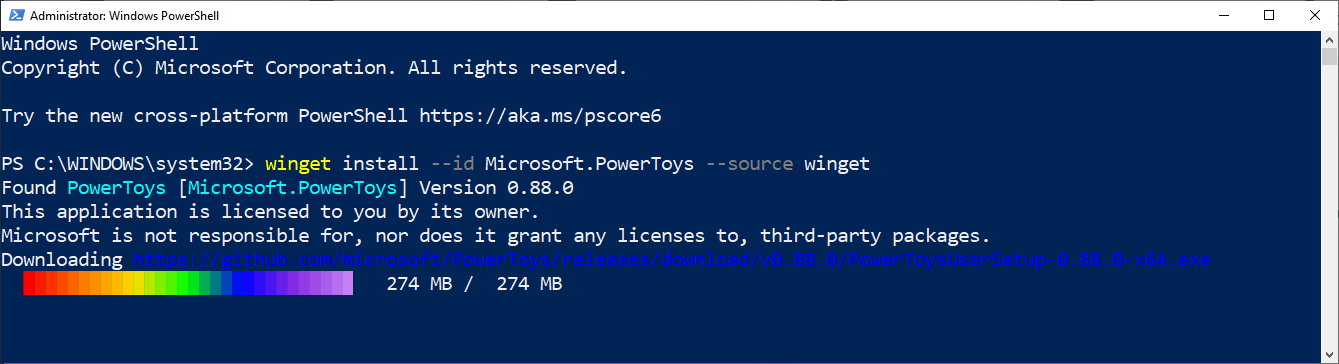
Figura 1: Installazione di PowerToys
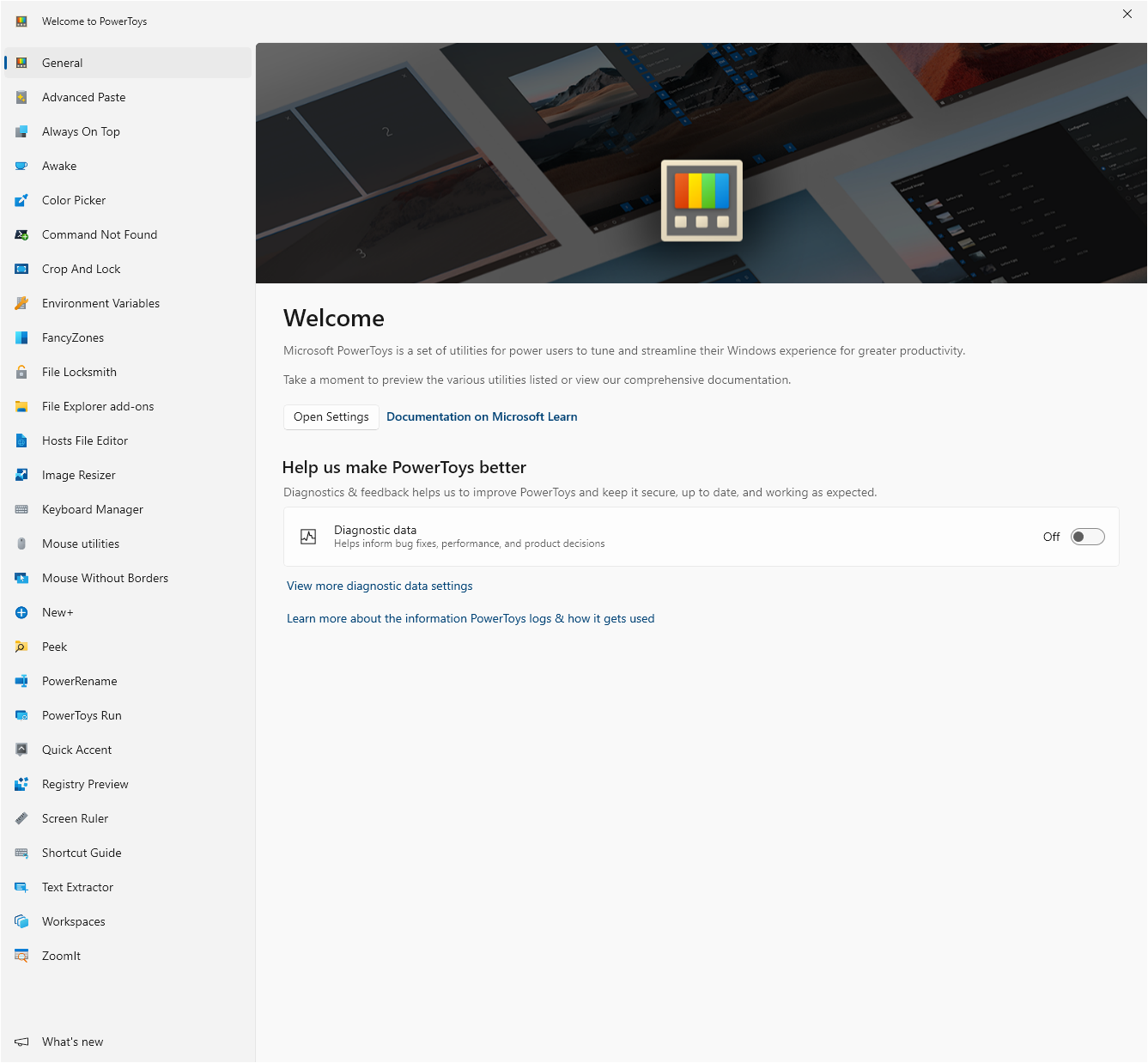
Figura 2: Schermata iniziale di PowerToys
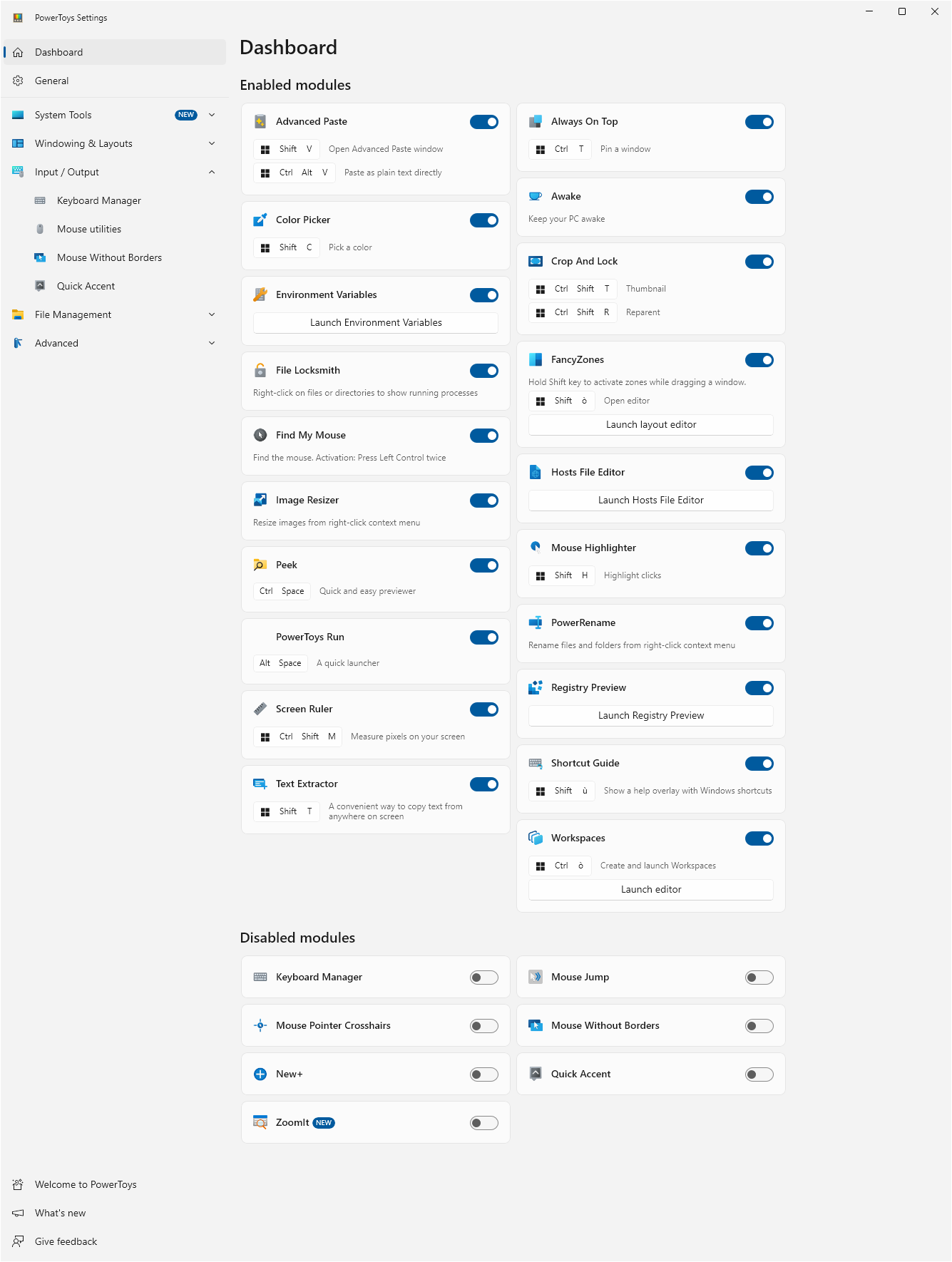
Figura 3: PowerToys Dashboard
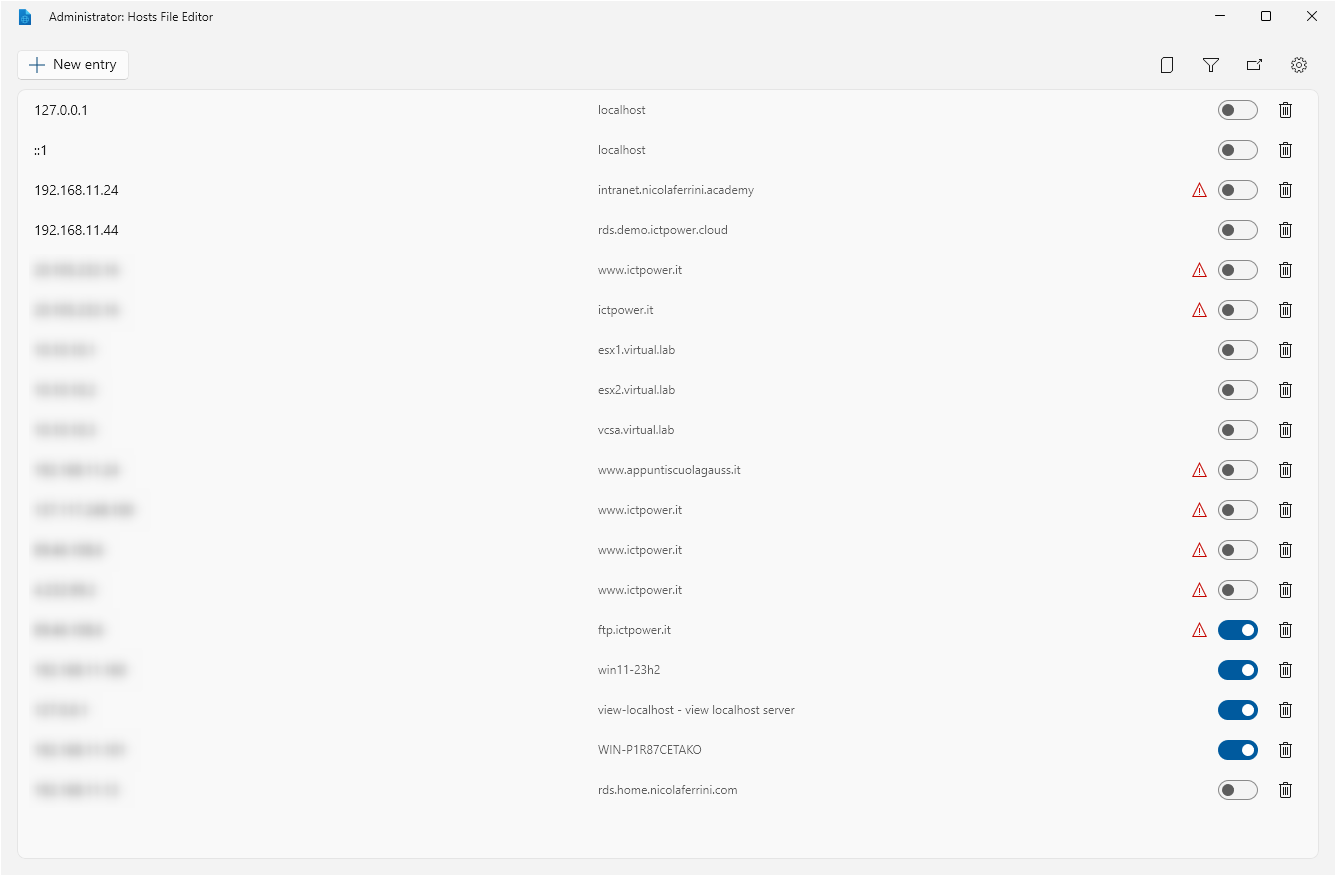
Figura 4: Hosts File Editor
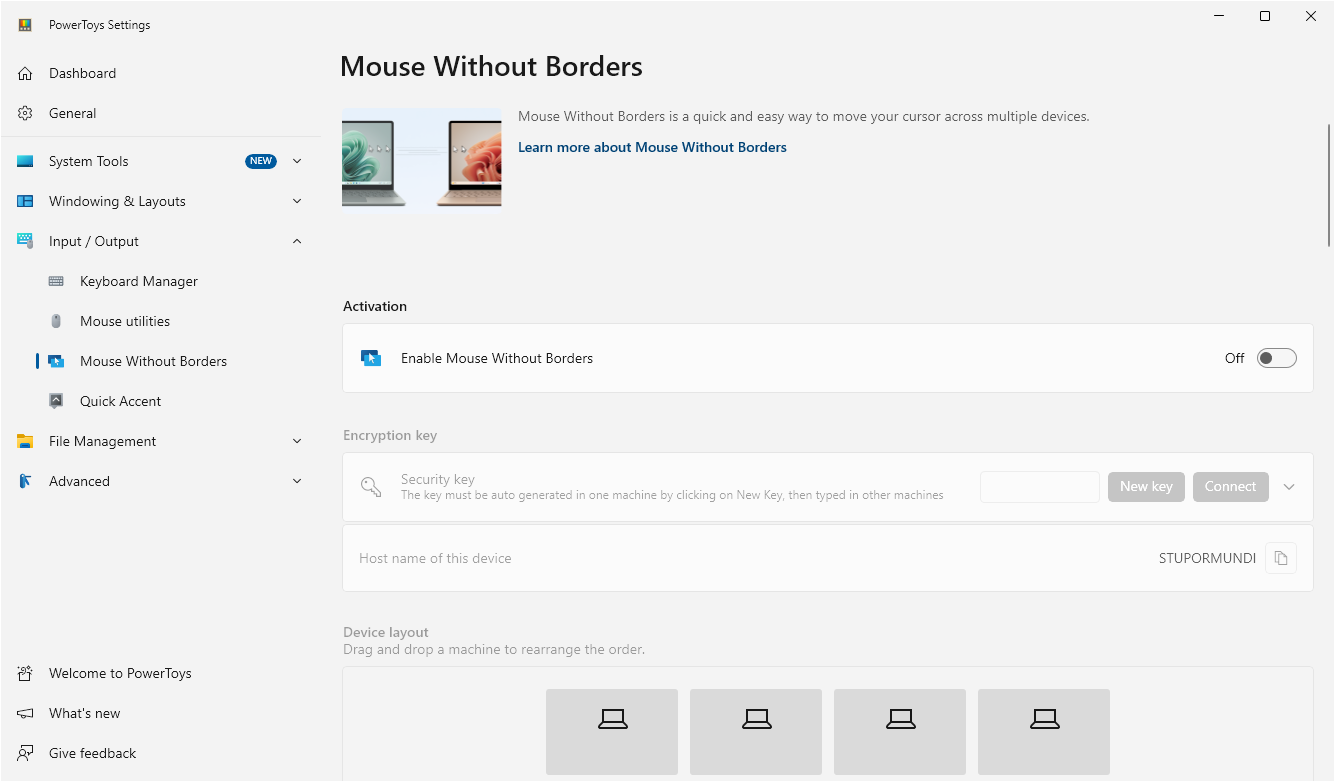
Figura 5: Mouse Without Borders
Conclusioni
Microsoft PowerToys rappresenta un set di strumenti potenti per migliorare l’efficienza e la personalizzazione di Windows. Grazie al costante supporto della community e agli aggiornamenti regolari di Microsoft, PowerToys continua a evolversi offrendo funzionalità sempre più avanzate. Se vuoi migliorare la tua esperienza d’uso su Windows, PowerToys è un'ottima scelta da provare.
- Dettagli
- Visite: 1368
I certificati SSL/TLS sono strumenti essenziali per proteggere la trasmissione dei dati tra utenti e siti web. Tuttavia, non tutti i certificati SSL offrono lo stesso livello di sicurezza e affidabilità.
Ma quale certificato SSL è più adatto al tuo vostro web? In questo articolo analizzeremo nel dettaglio le differenze tra DV, OV ed EV, spiegando come funzionano i processi di validazione e quali sono i casi d’uso più adatti per ciascuno.
DV - Domain Validation (Validazione del dominio)
- Verifica solo il controllo del dominio, senza accertarsi dell’identità del proprietario.
- È il certificato più semplice e veloce da ottenere.
- Fornisce una sicurezza base per la crittografia dei dati trasmessi.
- Ideale per blog, siti personali o pagine web senza transazioni sensibili.
OV - Organization Validation (Validazione dell’organizzazione)
- Oltre al dominio, verifica anche l’esistenza dell’azienda o dell'organizzazione proprietaria.
- Richiede una documentazione minima per confermare l’identità del proprietario.
- Consigliato per e-commerce di piccole dimensioni o siti aziendali.
EV - Extended Validation (Validazione estesa)
- Effettua una verifica approfondita dell’azienda, dell’organizzazione e del firmatario.
- Richiede una documentazione più rigorosa ed è il certificato più sicuro.
- Fornisce il massimo livello di fiducia ed è consigliato per progetti digitali professionali, come banche e grandi e-commerce.
Processo di validazione per un certificato DV (Domain Validation)
Il processo di validazione per un certificato DV (Domain Validation) è il più semplice e veloce rispetto ai certificati OV (Organization Validation) ed EV (Extended Validation). Questo tipo di certificato verifica solo che il richiedente abbia il controllo del dominio, senza controllare l’identità dell’azienda o del proprietario.
1. Acquisto del certificato
- L’utente sceglie un fornitore di certificati SSL/TLS (es. Let’s Encrypt, DigiCert, Sectigo, GlobalSign, etc.).
- Durante l’acquisto, indica il dominio per il quale vuole ottenere il certificato.
2. Generazione della CSR (Certificate Signing Request)
- L’utente genera una CSR (Certificate Signing Request) dal proprio server o hosting provider.
- La CSR contiene informazioni fondamentali come:
- Nome del dominio (Common Name - CN)
- Chiave pubblica
- Algoritmo di crittografia utilizzato
- La CSR viene poi inviata all’ente certificatore.
3. Verifica della proprietà del dominio
L’autorità di certificazione (CA - Certificate Authority) verifica che il richiedente abbia il controllo del dominio attraverso uno dei seguenti metodi:
Metodo 1: E-mail di convalida (Validation Email)
- La CA invia un’e-mail di verifica a uno degli indirizzi predefiniti del dominio, come:
Questo indirizzo email è protetto dagli spambots. È necessario abilitare JavaScript per vederlo. Questo indirizzo email è protetto dagli spambots. È necessario abilitare JavaScript per vederlo. Questo indirizzo email è protetto dagli spambots. È necessario abilitare JavaScript per vederlo.
- L’utente deve aprire l’e-mail e cliccare sul link di conferma.
Metodo 2: Verifica DNS (DNS TXT Record)
- L’utente deve aggiungere un record TXT specifico nel DNS del dominio.
- Il record TXT contiene un codice univoco fornito dalla CA.
- Dopo l’aggiornamento del DNS, la CA controlla la propagazione e convalida il dominio.
Metodo 3: Verifica HTTP/HTTPS (File-Based Authentication)
- La CA fornisce un file di verifica contenente un codice univoco.
- L’utente deve caricare il file in una cartella specifica del sito web, ad esempio:
https://tuodominio.com/.well-known/pki-validation/file.txt
- La CA verifica che il file sia accessibile e convalida il dominio.
4. Emissione del certificato
- Una volta verificata la proprietà del dominio, la CA emette il certificato DV.
- L’utente riceve il certificato e lo installa sul proprio server web.
Durata del processo
- La validazione DV è quasi immediata e può essere completata in pochi minuti o ore, a seconda del metodo scelto.
Vantaggi del certificato DV
- Processo rapido: si ottiene velocemente, spesso entro pochi minuti.
- Economico: è il certificato SSL più economico (alcuni fornitori, come Let’s Encrypt, offrono certificati DV gratuiti).
- Protezione di base: fornisce crittografia SSL/TLS per proteggere i dati trasmessi.
Limitazioni del certificato DV
- Non verifica l’identità dell’azienda o del proprietario del sito.
- Non è consigliato per siti e-commerce, banche o aziende che trattano dati sensibili.
- Può essere emesso anche a siti fraudolenti, dato che verifica solo il controllo del dominio.
Quando scegliere un certificato DV?
- Per blog, siti personali o piccoli progetti web.
- Per chi vuole una connessione HTTPS senza preoccuparsi della verifica aziendale.
- Per siti web che non gestiscono pagamenti o dati sensibili.
Se il sito web appartiene a un’azienda e vuole trasmettere più fiducia agli utenti, è consigliabile scegliere un certificato OV o EV.
Processo di validazione per un certificato OV (Organization Validation)
Il processo di validazione per un certificato OV (Organization Validation) richiede la verifica dell’identità dell’azienda o dell’organizzazione che lo richiede. Ecco i passaggi tipici per ottenere questo tipo di certificato:
1. Acquisto del certificato
- L’azienda sceglie un fornitore di certificati SSL/TLS (come DigiCert, GlobalSign, Sectigo, Actalis, ecc.).
- Durante l’acquisto, viene selezionato il certificato OV e viene fornito il dominio per cui deve essere emesso.
2. Generazione della CSR (Certificate Signing Request)
- L’azienda genera una CSR (Richiesta di Firma del Certificato) tramite il proprio server o hosting provider.
- La CSR include informazioni critiche come:
- Nome del dominio (Common Name - CN)
- Nome dell’azienda
- Località e nazione
- Chiave pubblica
3. Verifica della proprietà del dominio
- Il fornitore del certificato deve assicurarsi che l’azienda abbia il controllo del dominio.
- Questo avviene attraverso uno dei seguenti metodi:
- E-mail di convalida: viene inviata un'email a un indirizzo associato al dominio (es.
Questo indirizzo email è protetto dagli spambots. È necessario abilitare JavaScript per vederlo. ). - DNS Record: l’azienda deve aggiungere un record specifico nel DNS.
- File HTTP: viene richiesto di caricare un file di verifica in una cartella specifica del sito.
4. Verifica dell’azienda (Organization Validation)
L'ente di certificazione (CA - Certificate Authority) verifica che l’azienda sia legittima attraverso i seguenti passaggi:
- Controllo nei registri ufficiali
- L’azienda deve essere registrata in un database pubblico (es. Camera di Commercio o altri registri aziendali).
- La CA confronta i dati forniti con quelli presenti nel registro ufficiale.
- Verifica dell’indirizzo e del numero di telefono
- L’azienda deve avere un numero di telefono pubblico associato alla sede registrata.
- La CA può chiamare il numero per verificare l’identità dell’azienda.
- Conferma documentale (se richiesta)
- In alcuni casi, può essere richiesto di fornire documenti ufficiali come:
- Licenza commerciale
- Estratto della Camera di Commercio
- Fatture di utenze aziendali
5. Emissione del certificato
- Una volta completati con successo i controlli, la CA emette il certificato OV.
- Il certificato viene inviato all’azienda e deve essere installato sul server web.
Durata del processo
Generalmente, la validazione OV richiede da 1 a 3 giorni lavorativi, a seconda della rapidità con cui l’azienda fornisce le informazioni richieste.
Vantaggi del certificato OV
- Maggiore fiducia rispetto ai certificati DV
- Visualizza il nome dell’azienda nei dettagli del certificato
- Protezione avanzata per e-commerce e siti aziendali
Rispetto a un DV, un OV offre più garanzie agli utenti perché certifica che dietro al sito c’è un’azienda reale e verificata.
Processo di validazione per un certificato EV (Extended Validation)
Il processo di validazione per un certificato EV (Extended Validation) è più rigoroso rispetto a quello di un certificato OV (Organization Validation), perché mira a garantire il massimo livello di fiducia e sicurezza.
Ecco i passaggi dettagliati per ottenere un certificato EV:
1. Acquisto del certificato
- L’azienda sceglie un'autorità di certificazione (CA) riconosciuta (ad es. DigiCert, Sectigo, GlobalSign, Actalis, etc.).
- Durante l’acquisto, viene specificato il dominio da proteggere e vengono fornite le prime informazioni aziendali.
2. Generazione della CSR (Certificate Signing Request)
- L’azienda genera una CSR (Certificate Signing Request) sul proprio server.
- La CSR include:
- Nome del dominio (Common Name - CN)
- Nome dell’azienda
- Località e paese
- Chiave pubblica
- La CSR viene poi inviata all’ente certificatore.
3. Verifica della proprietà del dominio
- L’ente certificatore verifica che l’azienda abbia il controllo del dominio attraverso uno dei seguenti metodi:
- Email di convalida: viene inviata una email a un indirizzo predefinito (es.
Questo indirizzo email è protetto dagli spambots. È necessario abilitare JavaScript per vederlo. ). - Record DNS: l’azienda aggiunge un record DNS specifico per dimostrare il controllo.
- File HTTP: viene richiesto di caricare un file di verifica su una cartella del sito.
- Email di convalida: viene inviata una email a un indirizzo predefinito (es.
4. Verifica dell’azienda (Extended Validation)
L’EV richiede una verifica molto più approfondita rispetto all’OV. L’ente certificatore esegue i seguenti controlli:
- Verifica della registrazione legale dell’azienda
- La CA controlla nei registri ufficiali se l’azienda esiste ed è operativa.
- Esempi di database utilizzati:
- Registro delle Imprese (Camera di Commercio)
- SEC (per aziende statunitensi)
- Altri registri governativi a seconda del paese
- Verifica della sede fisica dell’azienda
- Deve esistere un indirizzo reale dell’azienda, verificabile tramite registri pubblici.
- L’ente certificatore potrebbe richiedere documenti come:
- Bollette di utenze aziendali
- Documenti fiscali
- Licenze commerciali
- Verifica dell’identità del richiedente
- Il certificato EV deve essere richiesto da una persona con un ruolo ufficiale nell’azienda (es. CEO, CTO, Responsabile IT).
- Il richiedente deve fornire:
- Documento d’identità
- Lettera firmata su carta intestata dell’azienda
- Eventuale delega se non è il legale rappresentante
- Verifica telefonica
- L’ente certificatore chiama l’azienda al numero di telefono verificato tramite database pubblici.
- Durante la chiamata, vengono confermati i dettagli del certificato con il richiedente ufficiale.
5. Emissione del certificato
- Se tutte le verifiche vengono superate con successo, il certificato EV viene emesso e inviato all’azienda.
- L’azienda deve installarlo sul proprio server web.
Durata del processo
- Il rilascio di un certificato EV richiede generalmente da 3 a 7 giorni lavorativi, a seconda della velocità con cui l’azienda fornisce le informazioni richieste.
Vantaggi del certificato EV
- Massima fiducia: l’utente può verificare facilmente l’identità dell’azienda nel certificato.
- Migliora la sicurezza: fornisce un alto livello di protezione per siti di banking, e-commerce e servizi critici.
- Maggior tasso di conversione: i clienti si fidano di più dei siti con certificato EV.
- Conformità a standard di sicurezza: aiuta a rispettare normative come GDPR, PCI-DSS e altri regolamenti di sicurezza.
Rispetto ai certificati DV e OV, il certificato EV offre il massimo livello di verifica e autenticità, rendendolo ideale per istituti finanziari, grandi e-commerce e aziende che gestiscono dati sensibili.
- Dettagli
- Visite: 1646
Il Programma Windows Insider per Windows Server offre l'opportunità di accedere in anteprima alle build di Windows Server, consentendo di testare nuove funzionalità e fornire feedback diretto al team di sviluppo di Microsoft.
È pensato per sviluppatori, professionisti IT e appassionati di tecnologia che vogliono contribuire attivamente al miglioramento di Windows, fornendo feedback e segnalando eventuali problemi, con l'opportunità di esplorare in anteprima le novità di Windows.
Il programma Windows Insider è stato annunciato da Microsoft il 30 settembre 2014 ed è stato ufficialmente lanciato il giorno successivo, 1º ottobre 2014. È nato in concomitanza con la presentazione di Windows 10, come parte della strategia di Microsoft per coinvolgere la community di utenti nel processo di sviluppo del sistema operativo.
Inizialmente il programma si concentrava esclusivamente su Windows 10, ma nel tempo è stato esteso anche ad altri prodotti e servizi Microsoft, come Office, Edge, Windows Server e persino il firmware per dispositivi hardware (ad esempio, i Surface).
Come partecipare:
- Iscrivetevi al Programma Windows Insider
- Visitate il sito ufficiale del Programma Windows Insider e registratevi utilizzando il vostro account Microsoft.
- Scaricate le build di Windows Server Insider Preview
- Una volta iscritti, potete accedere alle build più recenti di Windows Server Insider Preview dalla pagina di download dedicata. Accedete con il vostro account Insider per visualizzare i contenuti.
- Installate e testate
- Dopo aver scaricato una build, installatela in un ambiente di test o su una macchina virtuale, poiché queste versioni potrebbero contenere bug o instabilità.
- Fornite il vostro feedback
- Condividete la vostra esperienza attraverso l'app Feedback Hub su un dispositivo Windows 10 o Windows 11 registrato. Per una guida più approfondita su come inviare feedback, consultate la documentazione ufficiale.
Alcune note utili:
- Scadenza delle chiavi di licenza: Le chiavi fornite per le build Insider hanno una validità limitata. Assicuratevi di verificare la scadenza specifica per la build che state utilizzando.
- Problemi noti: Le versioni Insider possono contenere bug o limitazioni. Prima di iniziare, consultate la documentazione ufficiale per conoscere eventuali problemi già identificati.
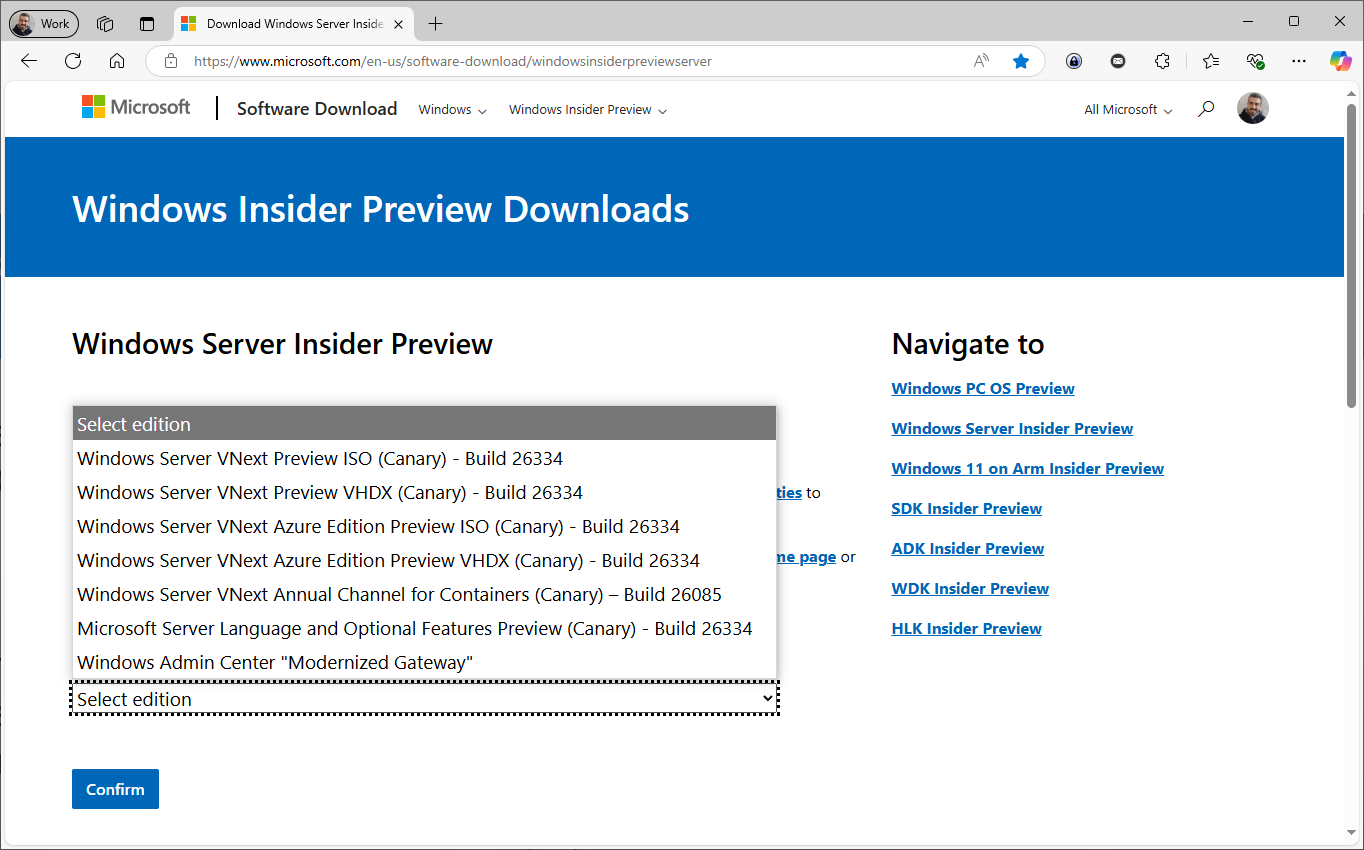
Figura 1: Pagina di download delle versioni preview di Windows Server
In alternativa potete partecipare la programma Windows Server Insider accedendo all’app Settings > Windows Update > Windows Insider Program e seguendo il wizard di iscrizione, come mostrato nelle figure sotto:
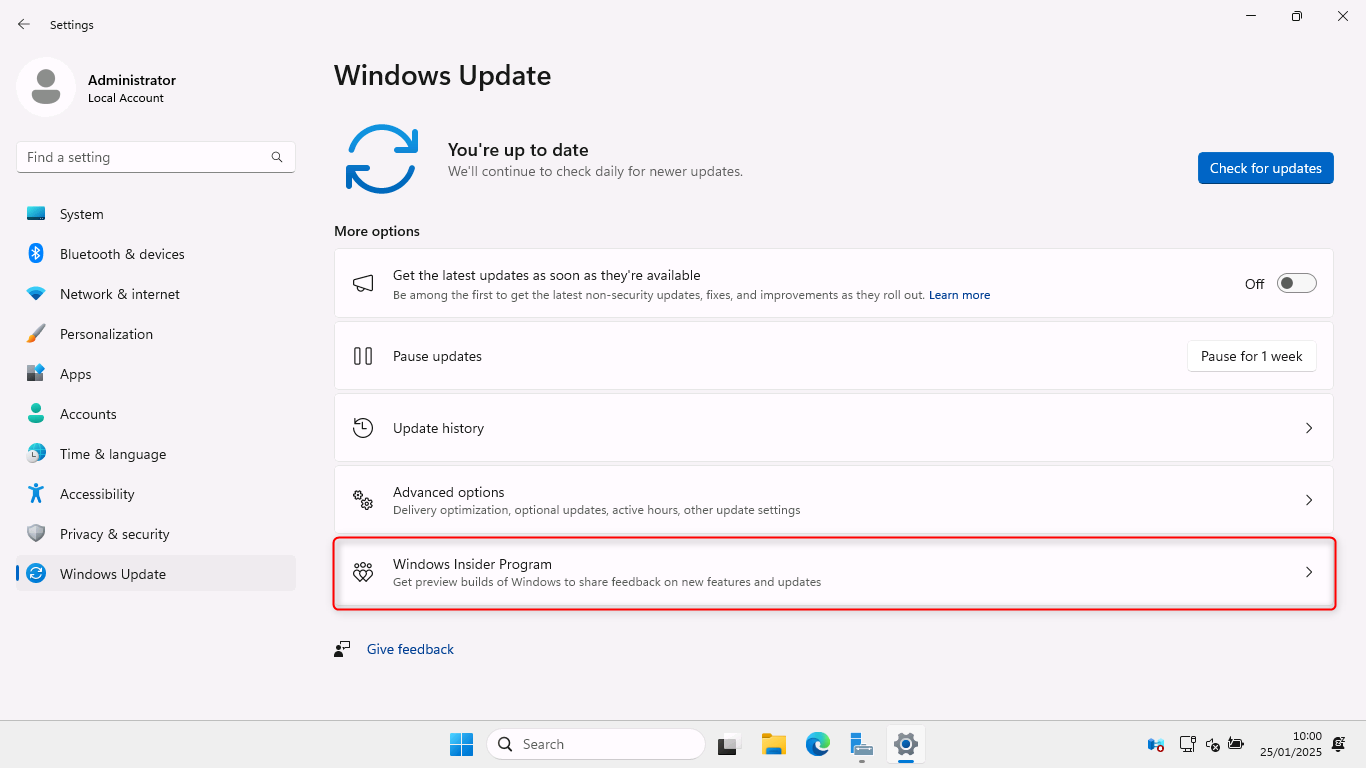
Figura 2: Iscrizione al Windows Server Insider Program
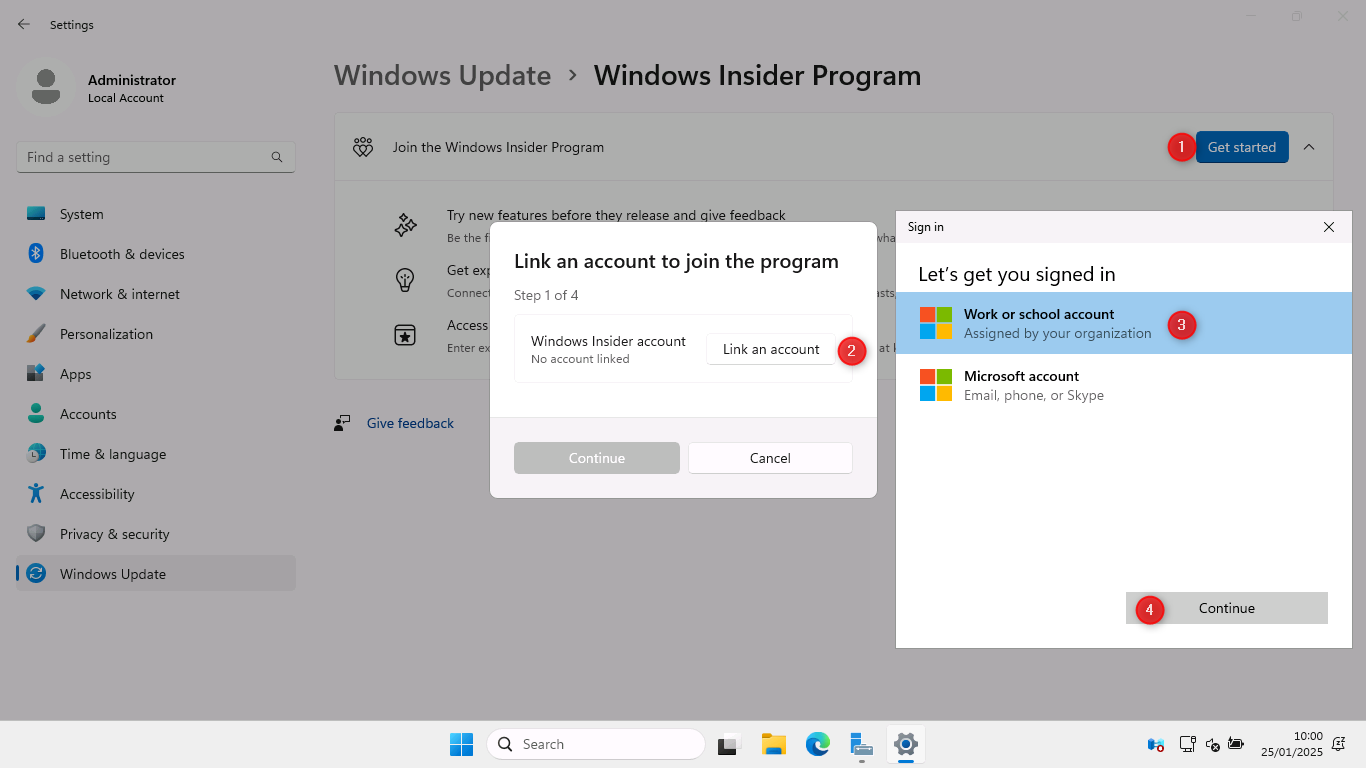
Figura 3: Account da utilizzare per partecipare al programma Windows Server Insider
Nel Programma Windows Insider per Windows Server, potreste avere accesso a due principali canali di distribuzione, simili a quelli dei sistemi operativi clienti:
1. Canary Channel
- Cosa offre:
Questo canale è pensato per le build più sperimentali e con aggiornamenti frequenti. È ideale per chi vuole testare funzionalità nuove e ancora in fase iniziale di sviluppo. - Caratteristiche principali:
- Build molto instabili, soggette a bug significativi.
- Ideale per sviluppatori o team IT che vogliono esplorare le funzionalità più all'avanguardia.
- Perfetto per scenari di test e non per ambienti di produzione.
- Chi dovrebbe sceglierlo:
Se siete interessati a sperimentare e fornire feedback su funzionalità che potrebbero non essere ancora definitive, questo è il canale per voi.
2. Release Preview
- Cosa offre:
Il canale Release Preview è il più stabile ed è pensato per coloro che vogliono testare le funzionalità che sono quasi pronte per il rilascio pubblico. - Caratteristiche principali:
- Build molto più vicine alle versioni finali, con maggiore affidabilità.
- Ideale per chi vuole testare nuove funzionalità senza il rischio di incontrare troppi problemi tecnici.
- Perfetto per preparare l'infrastruttura aziendale al rilascio di nuove versioni.
- Chi dovrebbe sceglierlo:
Se volete essere sicuri di utilizzare una build stabile ma comunque avere accesso anticipato, questo canale è quello giusto per voi.
Come scegliere il canale giusto?
Dipende dalle vostre esigenze:
- Se volete esplorare funzionalità sperimentali e avete un ambiente di test dedicato, scegliete il Canary Channel.
- Se cercate stabilità e build quasi definitive, il Release Preview è la scelta migliore.
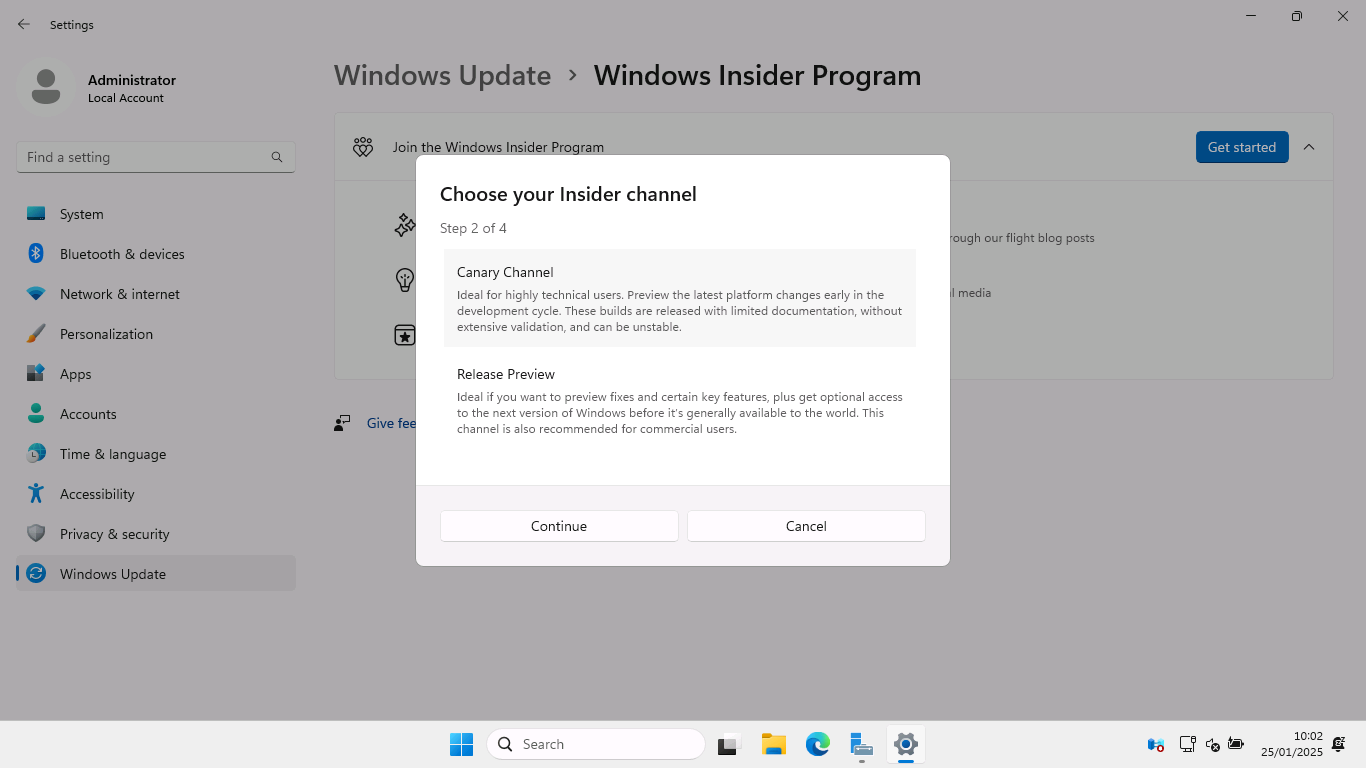
Figura 4: Scelta dei canali di distribuzione di Windows Server Insider
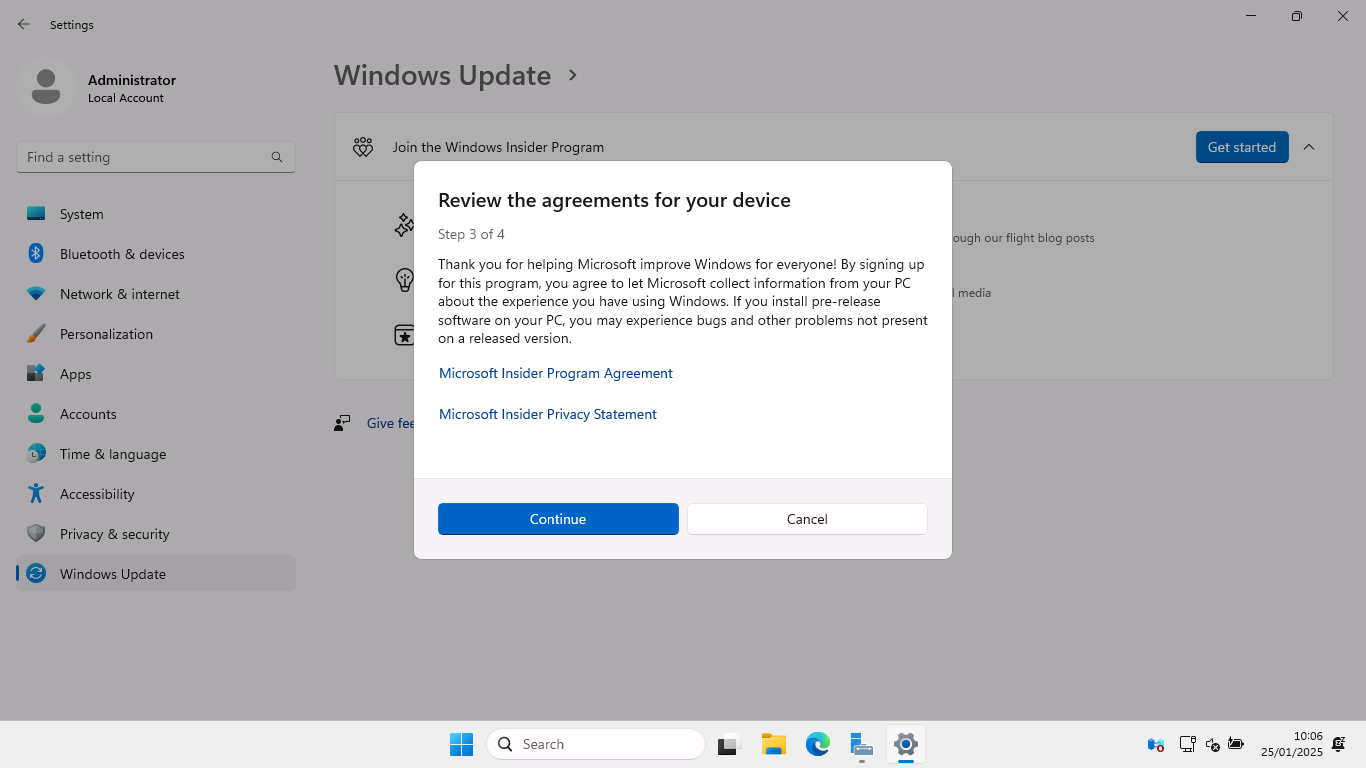
Figura 5: Contratto di licenza del programma Windows Server Insider
Dopo aver accetto il contratto del programma, viene richiesto il riavvio del sistema per completare l’operazione. Dopo il riavvio, dovete controllare gli aggiornamenti tramite Windows Update per verificare che la build sia aggiornata o per scaricare ulteriori aggiornamenti associati alla versione Insider.
Il riavvio assicura che il sistema sia configurato correttamente con i parametri della build Insider.
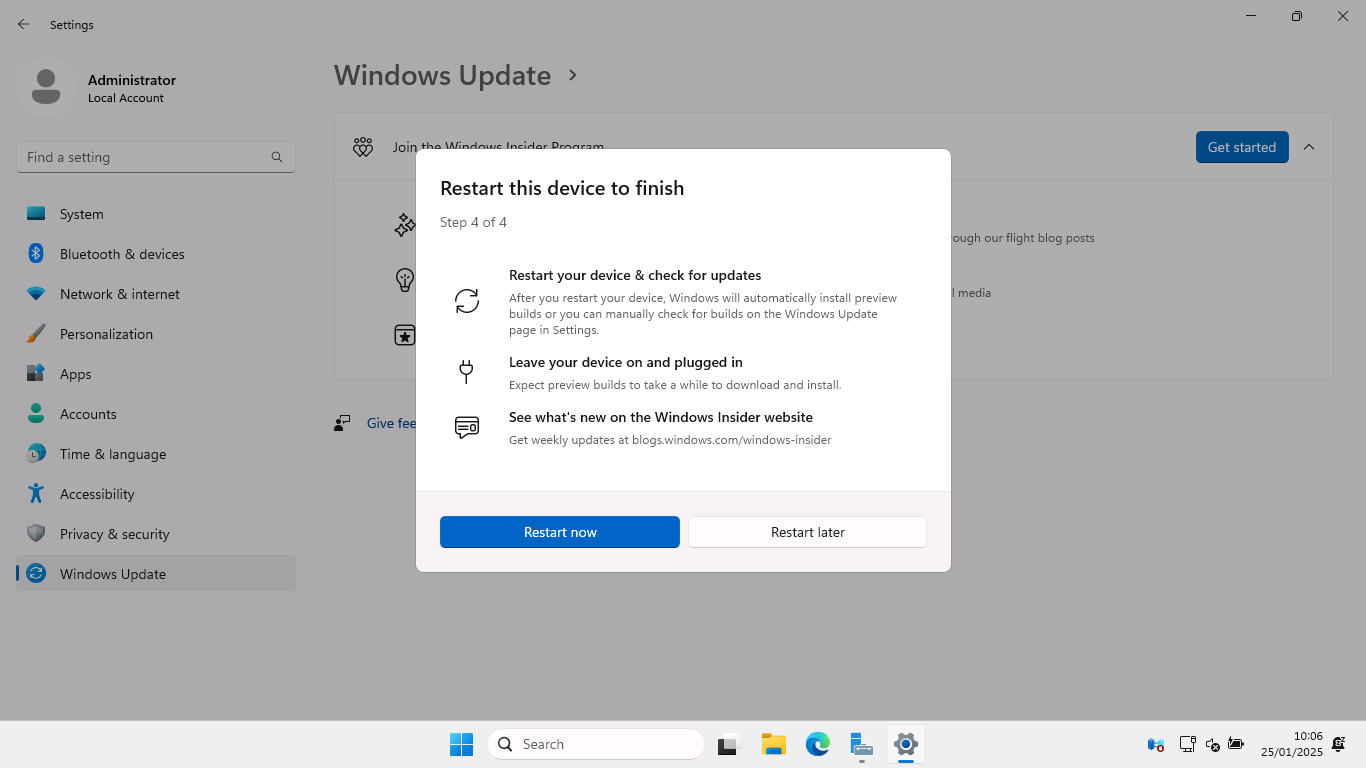
Figura 6: Completamento dell'iscrizione al programma di Windows Server Insider e richiesta di riavvio del server
Dopo il riavvio del server, andate su Settings → Windows Update e cliccate su Check for Updates. Questo assicura che il sistema riceva eventuali aggiornamenti aggiuntivi o correttivi per la build Insider.
NOTA: Se avete scelto un canale Insider sperimentale (come il Canary Channel), è ancora più importante controllare frequentemente gli aggiornamenti, perché queste build ricevono aggiornamenti frequenti.
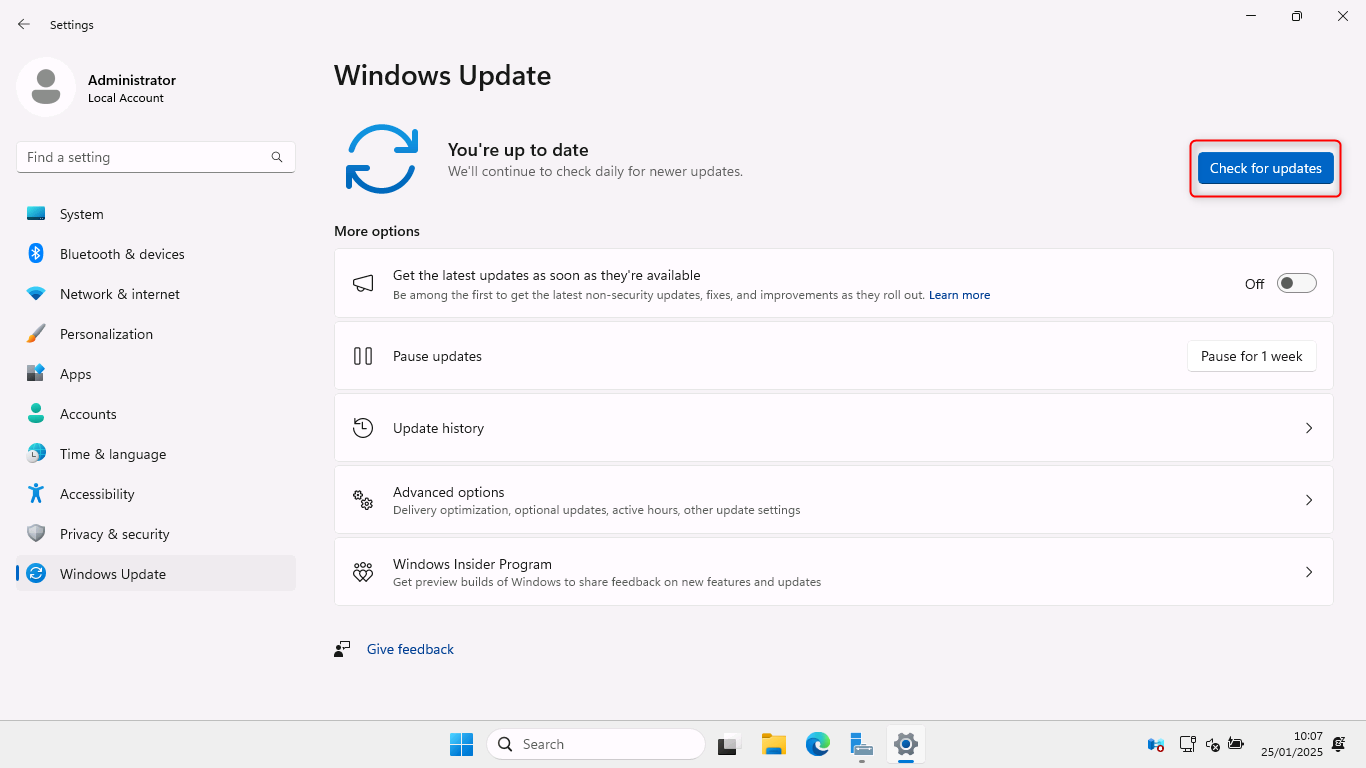
Figura 7: Controllo degli aggiornamenti per poter ottenere i pacchetti della versione Windows Server Insider
Installate gli aggiornamenti e procedete al riavvio del server. Il vostro server adesso ha tutte le funzionalità più recenti che potete cominciare a testare.
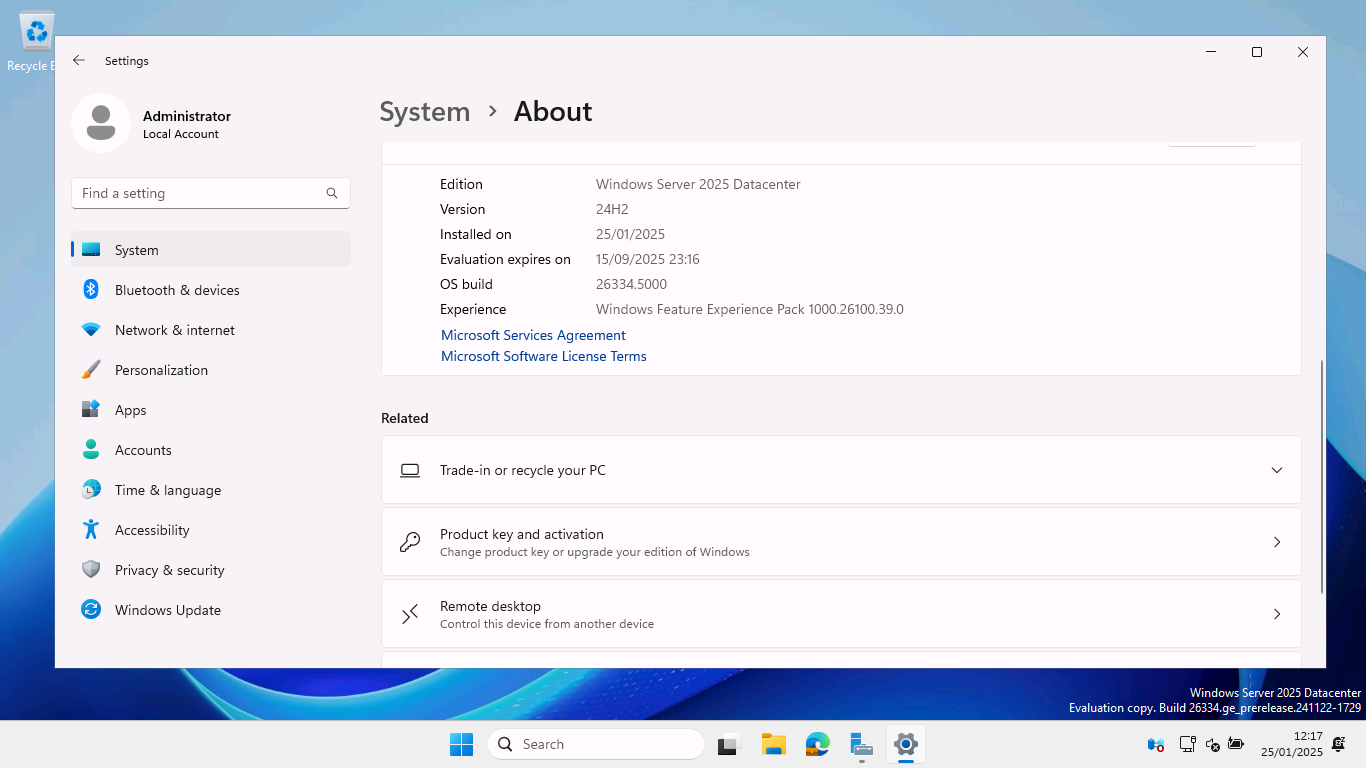
Figura 8: Il server ha ricevuto la versione più recente degli aggiornamenti, in base al canale scelto
Conclusioni
Partecipare al Programma Windows Insider per Windows Server vi consente di esplorare in anteprima nuove funzionalità, contribuendo al miglioramento del sistema operativo attraverso il vostro feedback. Che scegliate il Canary Channel per funzionalità all'avanguardia o il Release Preview per una maggiore stabilità, avrete l'opportunità di sperimentare le evoluzioni di Windows Server prima del loro rilascio pubblico.
Questo programma è ideale per coloro che vogliono rimanere aggiornati con le ultime innovazioni e preparare le loro infrastrutture alle versioni future di Windows Server. Tuttavia, ricordate sempre di utilizzare le build Insider in ambienti di test, poiché potrebbero essere instabili.
- Microsoft Certified Trainer (MCT) Community Lead 2025
- 2 novembre 2004 - 2 novembre 2024: 20 anni di passione e successi!
- Usare la fotocamera dello smartphone come webcam in Windows 11 24H2
- Novità di Windows 11 24H2 (2024 Update)
- Cos'è il Copilot Success Kit?
- Nuovi prezzi per gli esami Microsoft Certification in Italia dal 1° novembre 2024!
- Impara ad utilizzare e sfruttare al meglio Microsoft Copilot con Copilot Lab
- Novità principali dell'aggiornamento 24H2 di Windows 11
- #POWERCON2024 – evento online del 14 giugno – What's new in Windows Server 2025
- Formati dei certificati digitali
- Abilitare le Passkey per i Microsoft Accounts
- Che cos'è il servizio DNS e quali sono i record disponibili
- Microsoft Edge ha introdotto la funzionalità “Upload from mobile” in Windows 10 e Windows 11
- Novità sull’interfaccia degli esami di certificazione Microsoft
- Windows 11 versione 23H2 Moment 5
- Azure Course Blueprint: progetti per guidarci nell’ecosistema Azure
- Microsoft Copilot in Windows 11
- Configurare ed utilizzare le Passkey in Windows 11
- Microsoft Certified Trainer (MCT) Regional Lead 2024
- Designing Microsoft Azure Infrastructure Solutions (esame AZ-305) skills plan
